Facer coincidir os campos entre Dynamics 365 e ZoomInfo
Cando intenta exportar datos da aplicación ZoomInfo á súa organización de Dynamics 365 Sales, é posible que certos campos correspondentes non coincidan e non mostren valores actualizados. Para evitar estes desaxustes, pode asignar os campos correspondentes entre Dynamics 365 e ZoomInfo para contas, contactos e clientes potenciais.
Requisitos de licenza e función
| Tipo de requisito | Debes ter |
|---|---|
| Licenza | Dynamics 365 Sales Premium ou Dynamics 365 Sales Enterprise Máis información: Prezos de vendas de Dynamics 365 |
| Roles de seguridade | Administrador do sistema Máis información: Roles de seguranza predefinidos para Vendas |
Requisitos previos
Antes de comezar, asegúrese de cumprir os seguintes requisitos previos:
- A aplicación ZoomInfo está instalada na súa organización de Dynamics 365 Sales. Máis información: Instale a aplicación ZoomInfo.
- Ten unha licenza para usar a aplicación ZoomInfo.
Asignar os campos
Abra a súa páxina de aplicacións de Dynamics 365 e despois abra a aplicación ZoomInfo.
No panel de navegación esquerdo, selecciona Info zoom>Información zoom.
Nota
A aplicación pode solicitarlle que introduza credenciais. Seleccione Google, Office ou introduza as súas credenciais de ZoomInfo se ten unha conta con ZoomInfo.
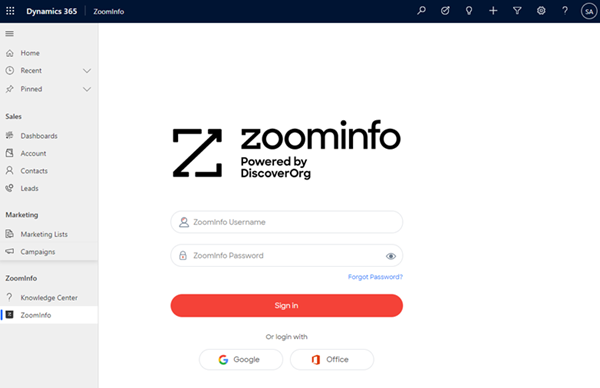
Na esquina superior dereita da páxina, selecciona Máis>Portal de administración.
Na páxina Portal de administración , seleccione Configuración de dinámica.

Seleccione a pestana Mapeamento e, a continuación, escolla Contas, Contactos, ou Leads pestana para asignar os campos.
Nota
Neste exemplo, estamos a usar Contas.
Pode ver o campo correspondente predeterminado ou configurado entre a aplicación ZoomInfo e Dynamics 365.

Asigne os campos segundo sexa necesario. Cada columna descríbese coa súa funcionalidade na seguinte táboa:
Nome da columna Descripción Campo de ZoomInfo Mostra unha lista de campos de ZoomInfo dispoñibles para asignar cos campos de Dynamics 365. Campo de Dynamics Mostra unha lista de campos de Dynamics 365 dispoñibles para asignar. A lista tamén inclúe os seus campos personalizados. Exemplo Mostra un exemplo de valor para o campo de ZoomInfo seleccionado. Opción de actualización Seleccione unha das seguintes opcións para o campo: - Completar se falta: escolle esta opción para completar só cos datos de ZoomInfo se non hai nada en Dynamics 365. Esta opción está seleccionada por defecto.
- Sobrescribir campo: escolla esta opción para sobrescribir os datos existentes en Dynamics 365 con datos de ZoomInfo.
Nota
- Seleccione Engadir filas para engadir máis campos á táboa de asignación.
- Para establecer os valores asignados como predeterminados, seleccione Volver ás preferencias predeterminadas.
Seleccione Verificar e gardar.
A aplicación ZoomInfo valida os valores asignados correspondentes e garda as asignacións. Se hai desaxustes na asignación, amósase un erro para resolver o problema.
Non atopa as opcións na súa aplicación?
Hai tres posibilidades:
- Non tes a licenza ou a función necesaria. Consulte a sección de requisitos de licenza e función na parte superior desta páxina.
- O seu administrador non activou a funcionalidade.
- A súa organización está a usar unha aplicación personalizada. Consulte co administrador os pasos exactos. Os pasos descritos neste artigo son específicos para as aplicacións listas para usar Sales Professional ou Plataforma común de vendas.